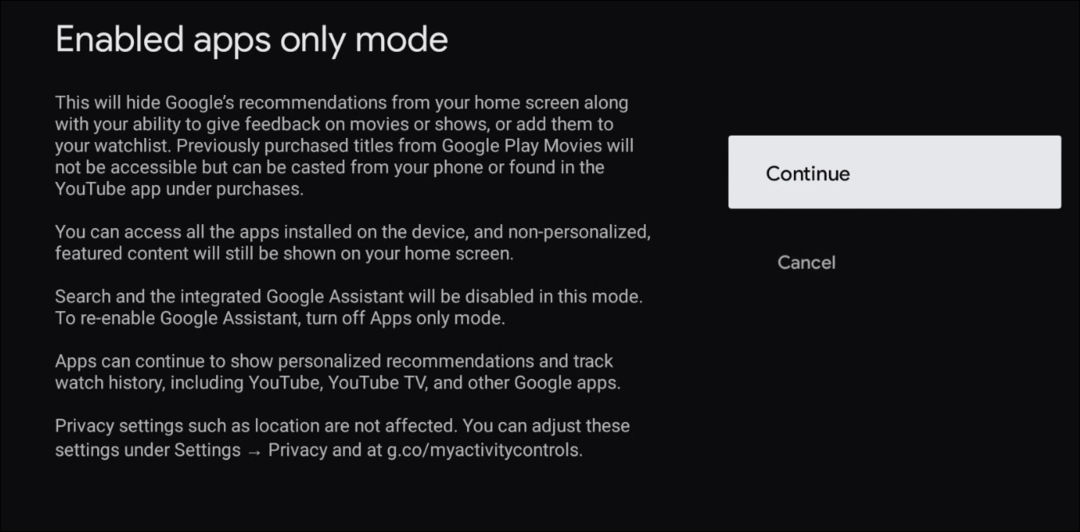Новая функция в Windows 8 - это Магазин Windows, который позволяет загружать приложения. Теперь в магазине доступно больше приложений, и вот шаги для покупки одного из Магазина Windows 8.
Новая функция в Windows 8 - это Магазин Windows, который позволяет загружать приложения. Сейчас в магазине доступно больше приложений, и вот шаги для покупки одного из Магазина Windows 8.
На начальном экране Windows 8 запустите Windows App Store.
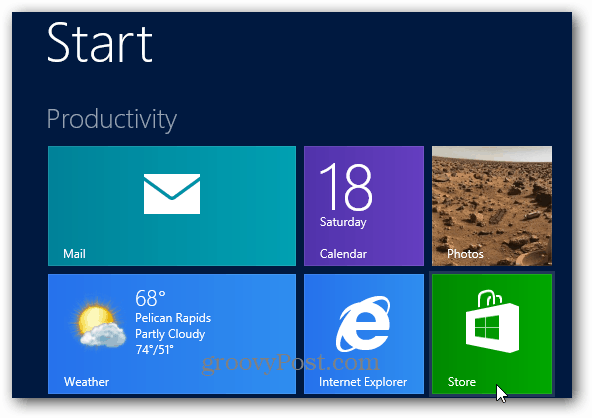
Затем просмотрите категории доступных приложений. В каждой категории вы можете фильтровать приложения между платными и бесплатными.
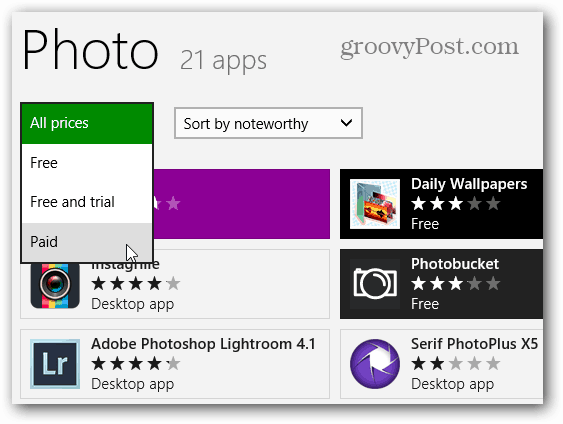
Многие платные приложения предлагают бесплатную пробную версию или демо. Я рекомендую попробовать приложение перед покупкой, если вы не уверены, что хотите его. Пробная версия также позволяет сравнивать платное приложение с бесплатными приложениями, которые делают подобные вещи.
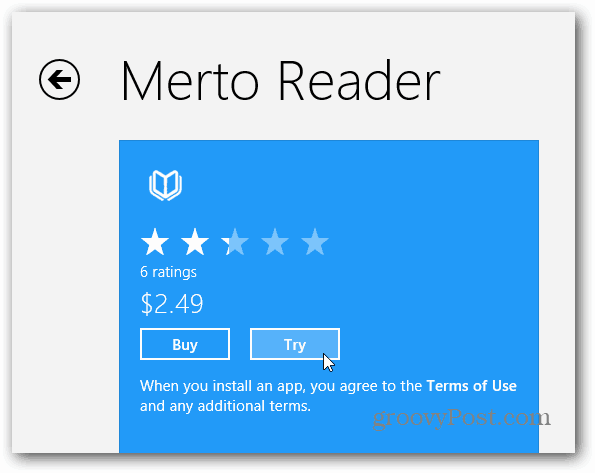
После того, как вы опробуете приложение, если вы хотите его купить, нажмите кнопку «Купить».
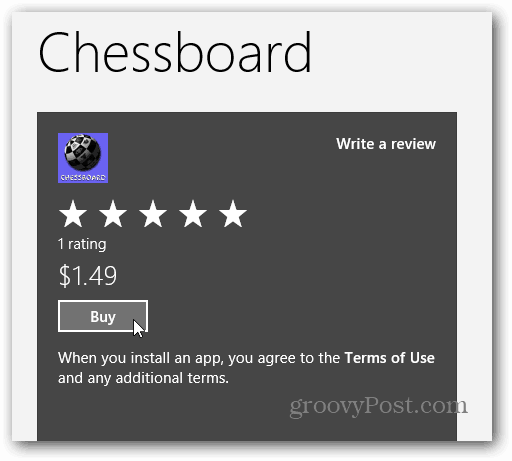
Вам будет предложено ввести пароль своей учетной записи Microsoft.
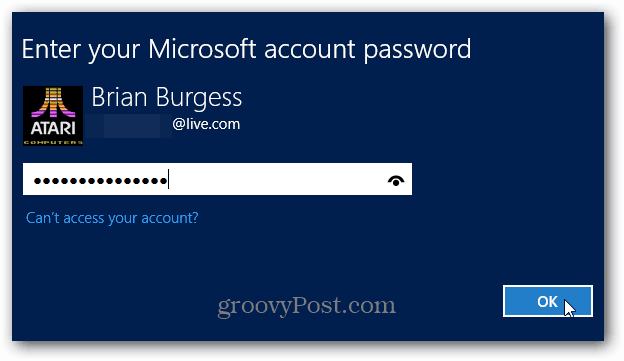
Затем введите свои платежные данные. Вы сможете добавить кредитную карту в свой аккаунт или использовать PayPal.
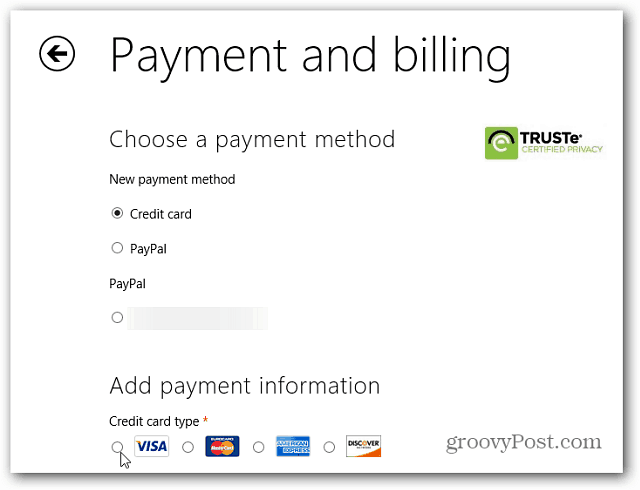
После ввода платежной информации вы вернетесь в магазин приложений. Нажмите, чтобы подтвердить, что вы хотите приобрести его.
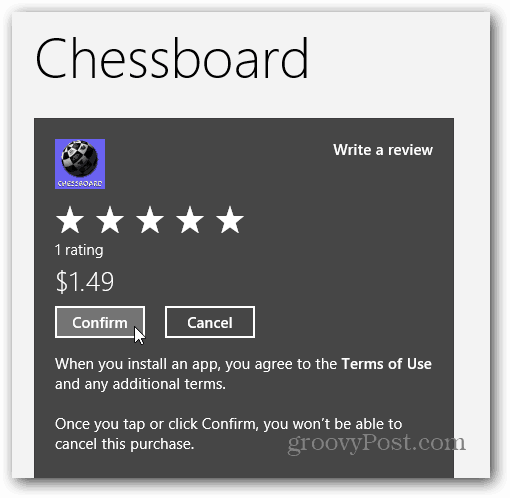
Тогда вы найдете свое новое приложение на начальном экране Windows 8.
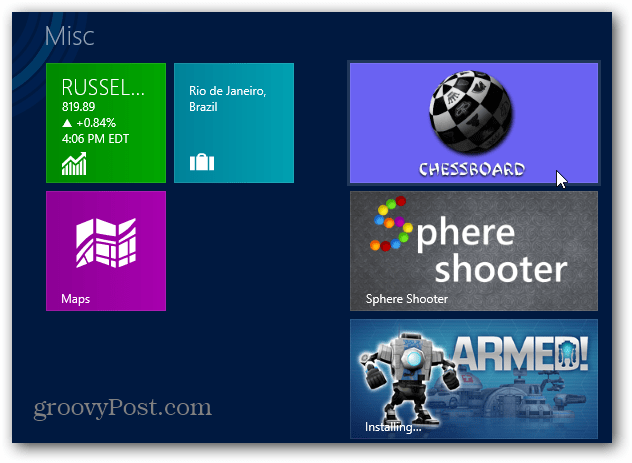
Настольные приложения также перечислены в магазине приложений. Вы получите обзор приложения, скриншоты и рейтинги. Чтобы загрузить или приобрести приложение для настольного компьютера, вам необходимо посетить сайт разработчика.
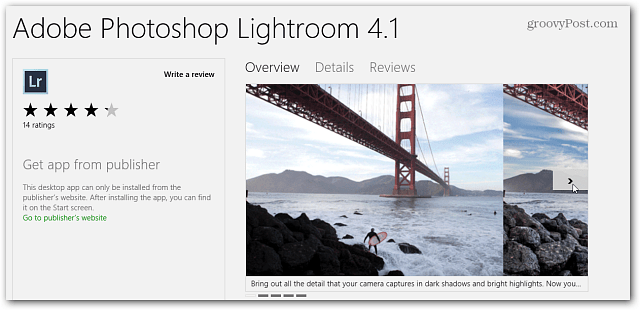
IE 10 открывается на сайт, поэтому вы можете загрузить его на свой рабочий стол.
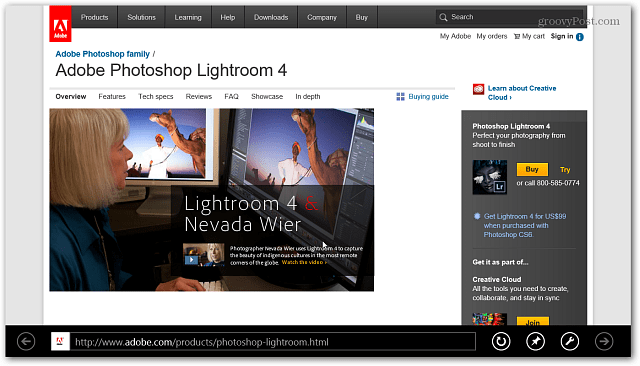
Успех Windows 8 (особенно RT) во многом зависит от экосистемы приложений. На момент написания этой статьи - через несколько дней после выпуска RTM, еще не было много интересных приложений. Будем надеяться, что к 26 октября, официальной дате релиза, появятся новые приложения.